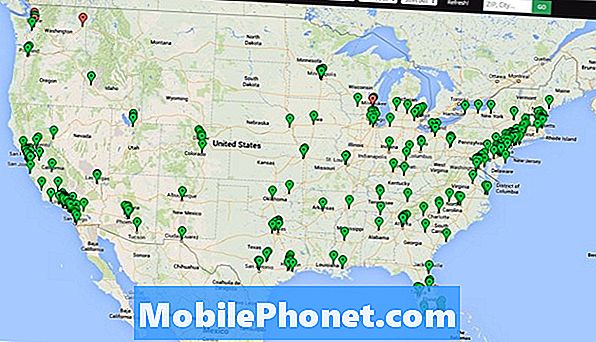Galaxy S20, безусловно, один из лучших телефонов, которые вы можете купить прямо сейчас, но он не идеален. Благодаря большому красивому экрану и множеству мощных камер, он может многое предложить, но иногда программное обеспечение Android 10 (One UI 2.0) оставляет желать лучшего. У вас могут возникнуть проблемы, и в этом кратком руководстве мы покажем вам, как выполнить сброс зависшего Galaxy S20 всего за несколько простых шагов.
Как и любой компьютер, Galaxy S20 может дать сбой и перестать отвечать на запросы, практически полностью зависнет. Если да, не паникуйте, потому что обычно это легко исправить, и вам просто нужно перезапустить его. Итак, вот как разморозить телефон, принудительно перезагрузив его.

«Если ваше устройство не отвечает, зависает или экран пустой / черный, нажмите и удерживайте боковую кнопку питания и клавишу уменьшения громкости в течение 10-15 секунд, чтобы перезапустить его».
Знаете ли вы, что быстрая перезагрузка решит практически любую небольшую проблему с Galaxy S20? Это простой и быстрый прием, который должен знать каждый, и вот инструкции. Напоминаем, что это не удаляет данные или контент на вашем телефоне.
- Нажмите и удерживайте СторонаМощность+Кнопки уменьшения громкости (одновременно) для 12-15 секунд пока устройство не выключится
- Релиз кнопки когда телефон вибрирует, перезагружается и появляется логотип Samsung (подождите)
- Подождите 30 секунд до завершения перезагрузки.
- Вот и все, и все готово
Опять же, никакие ваши данные, приложения, фотографии или видео не будут потеряны или удалены из этого процесса. Вы можете потерять все открытые окна веб-браузера, но это все.
Стоит отметить, что если ваш телефон действительно сильно сломался или был сильно завис, он может загрузиться обратно в так называемый режим обслуживания или безопасный режим. Следуйте инструкциям на экране, чтобы с помощью клавиш регулировки громкости перейти к параметру «перезагрузка», затем нажмите кнопку питания, чтобы выбрать перезагрузку. Просто будьте осторожны в безопасном режиме и не переусердствуйте с настройками. Просто перейдите и выберите перезагрузку.
Это работает для Samsung Galaxy S20, Galaxy S20 Plus, Galaxy S20 Ultra и большинства телефонов Samsung, выпущенных за последние несколько лет. Быстрая принудительная перезагрузка - первый шаг к исправлению любой вопрос. Прежде чем отправиться в путь, подумайте о некоторых полезных аксессуарах для Galaxy S20, например о беспроводной зарядной панели, и не забудьте купить чехол.